
אז החלטת שאתה צריך להקליט שיחת טלפון. אולי אתה מבצע פעולת עוקץ עדינה ... או אולי אתה רק רוצה לוודא שאתה מקבל את שירות הלקוחות הכי טוב שאפשר. לא משנה מה הסיבות שלכם, הדברים קצת קשים באייפון.
האם הקלטת שיחות חוקית?
לפני שתתחיל להקליט שיחות טלפון, חשוב לדעת כי - תלוי היכן אתה גר - הקלטת שיחות טלפון ללא הסכמה עשויה להיות בלתי חוקית. בארה"ב, למדינות שונות יש חוקים שונים לגבי זה.
מדינות מסוימות דורשות ששני הצדדים יסכימו להקלטת שיחת הטלפון, בעוד שמדינות אחרות דורשות כי אדם אחד יסכים לכך (ושמישהו יכול להיות אתה). במקרה כזה, כל עוד אתה בסדר עם הקלטת שיחת טלפון, האדם האחר לא צריך לדעת על כל זה; זה חוקי לחלוטין אם החוק מאפשר זאת.
למידע נוסף, תוכלו לבדוק את פרויקט דיני מדיה דיגיטלית , שיש בו המון מידע על החוקיות של הקלטת שיחות טלפון ושיחות.
הבעיה בהקלטת שיחות באייפון
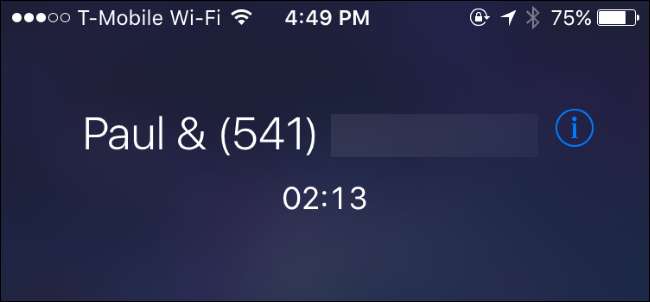
בניגוד לאנדרואיד, איפה הקלטת שיחות טלפון היא די קלה , ל- iOS יש הרבה מגבלות. במקרה ספציפי זה, אפליקציות של צד שלישי אינן יכולות לקבל גישה לאפליקציית הטלפון ולמיקרופון בו זמנית, מה שהופך את הקלטת שיחות הטלפון למשימה מסובכת בהרבה, במיוחד כשאין דרך קלה לעשות זאת באופן מקורי.
יש אפליקציות לאייפון שיכולות להקליט שיחות טלפון, אך הן משתמשות בפתרונות לעקיפת הבעיה שיכולים להיות מסורבלים. אנו נסתכל על Google Voice ואפליקציה בשם TapeACall, שניהם מגיעים עם יתרונות וחסרונות ייחודיים משלהם.
כיצד להקליט שיחות טלפון באמצעות Google Voice
קָשׁוּר: 8 סיבות לכך שאתה צריך להשתמש ב- Google Voice (אם אתה אמריקאי)
אם אתה מחפש שיטה בחינם לשימוש, נסה את Google Voice. הוא קל לשימוש, אך יש לו אזהרה מרכזית אחת: הוא יכול להקליט שיחות נכנסות בלבד, ולא שיחות שאתה מבצע.
אם אינך משתמש ב- Google Voice, תוכל הגדר חשבון Google Voice בחינם ותבעו את מספר הטלפון שלכם הנפרד מהמספר הראשי שלכם. אתה יכול גם יציאה דרך מספר טלפון ישן שבבעלותך ל- Google Voice . זה לבדו הופך את השירות לשווה שימוש.
כמו כן, אינך זקוק באופן מוחלט ל אפליקציית Google Voice הורד ל- iPhone שלך, אבל זה עושה את הדברים קצת יותר קלים כאשר אתה הולך להקליט שיחות טלפון באמצעות השירות.
לפני שתתחיל, תצטרך להפעיל את תכונת ההקלטה ב- Google Voice. לשם כך, עבור אל voice.google.com במחשב שלך ולחץ על כפתור "עוד" בצד שמאל של המסך. באפליקציה, הקש על כפתור התפריט למעלה בפינה השמאלית העליונה.

לאחר מכן בחר "הגדרות".
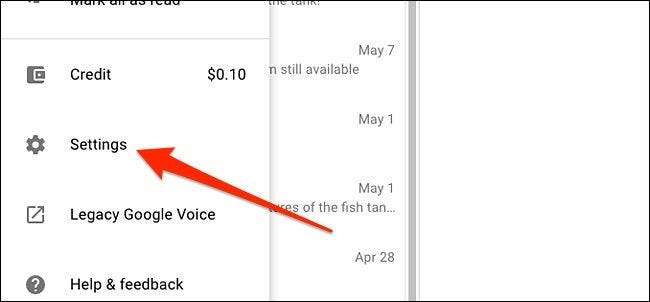
גלול מטה עד שתראה "אפשרויות שיחה נכנסות". לחץ על מתג ההפעלה ימינה כדי לאפשר זאת. אתה מוכן להקליט!
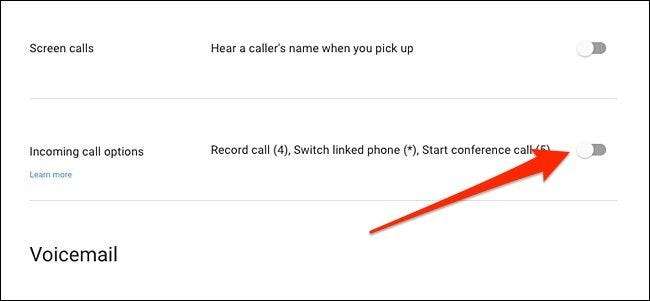
כשתקבל שיחה, ענה עליה ואז לחץ על "4" בלוח המקשים. הודעה תישלח לאדם האחר שאתה מקליט את השיחה. (אז לא, אינך יכול להקליט את השיחה בסתר.)
לאחר שתנתק, ההקלטה תסתיים והיא תישמר בחשבון Google Voice שלך שם תוכל להשמיע אותה בכל עת.
כיצד להקליט שיחות באמצעות TapeACall
אם החסרונות של גוגל קול הם שובר עסקאות עבורך, יש לך כמה אפשרויות אחרות. האפליקציה הטובה ביותר להקלטת שיחות היא ככל הנראה TapeACall, שמגיע בתוך קצת ו ל גִרְסָה. גרסת ה- Lite די חסרת תועלת (רק מאפשרת לך להאזין ל 60 השניות הראשונות של שיחה מוקלטת), כך שגרסת Pro שווה לתפוס.
תמורת 9.99 דולר לשנה, אתה מקבל יכולות הקלטה ללא הגבלה עם TapeACall Pro, וזה די נחמד, אבל החישוקים שאתה צריך לקפוץ כדי להפעיל אותו יכולים להיות מעצבנים. זה מסתמך על שיחות תלת-כיווניות, שהספק שלך צריך לתמוך בהן - חלק מהספקים הקטנים יותר לא. במהלך כל שיחה, אתה פותח את האפליקציה ופוגע בשיא. לאחר מכן האפליקציה מעמידה את השיחה ומחייגת את קו ההקלטה שלהם. לאחר מכן, אתה מקיש על "מיזוג שיחות" כדי ליצור שיחה משולשת בינך, האדם שאיתו אתה משוחח וקו ההקלטה של TapeACall.
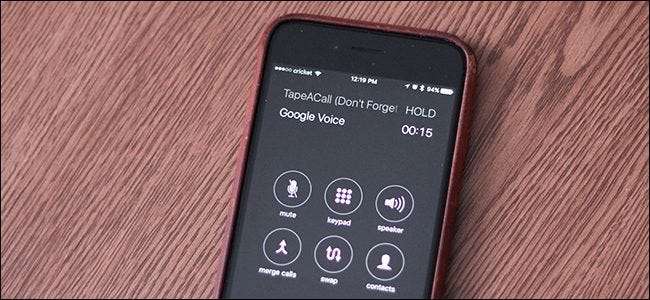
הדברים מעט קלים יותר אם אתה מחייג לשיחה יוצאת. אתה יכול לפתוח את האפליקציה תחילה ולהגיע לשיא. האפליקציה תחייג את קו ההקלטה ותתחיל להקליט ברגע שהיא עונה. משם, פשוט הקש על "הוסף שיחה" וקרא לאדם שברצונך להקליט. ואז פשוט לחץ על "מיזוג שיחות" כאשר האדם עונה; אין צורך להעמיד אותם.
האפליקציה עובדת, אבל היא לא ממש אידיאלית, במיוחד אם אתה על קו עם מישהו חשוב; לשים אותם בהמתנה יכול להיות מעט לא מקצועי.
בנוסף, רוב האפליקציות של צד שלישי אלה עולות לפחות משהו. חלק מהאפליקציות יגבו תשלום חד פעמי בלבד ואחרות יחויבו בדקה. וכמובן, יש את החשש לפרטיות. האפליקציות הללו מקליטות את שיחות הטלפון שלכם, שללא ספק מרימות כמה גבות, גם אם החברה מבטיחה שהיא לא מקשיבה להן.
אם ברצונך להיפטר מהעלויות ומחששות הפרטיות, תוכל להשתמש בתא הקולי שלך כדי להקליט שיחה. זה למעשה אותו דרך לעקיפת הבעיה כמו TapeACall, אז זה עדיין די מעצבן. יתכן שזה גם לא יעבוד תלוי איזה ספק יש לך (לפעמים הוא מבקש את סיסמת הדואר הקולי שלך ופשוט יעבור דרך ההודעות הקוליות שלך, במקום להקליט דואר קולי).
כל שעליך לעשות הוא להקיש על "הוסף שיחה" במהלך שיחת טלפון ואז לחייג למספר שלך. זה יעבור אוטומטית לתא הקולי. משם, הקש על "מיזוג שיחות" ואתה יכול להתחיל. לאחר הניתוק, השיחה המוקלטת תופיע במקטע הדואר הקולי באפליקציית הטלפון של ה- iPhone שלך.
השיטה הקלה ביותר, הרב-תכליתית ביותר: פשוט השתמש ברמקול ומקליט

בסופו של יום, השיטה הטובה והפשוטה ביותר להקלטת שיחות באייפון היא לעשות זאת בדרך המיושנת: רמקול ומקליט כלשהו.
במהלך שיחה, פשוט הפעל את הרמקול ואז התחל להקליט עם מכשיר חיצוני, גם אם זה רק המחשב שלך באמצעות מצלמת הרשת - לא תצטרך את חלק הווידאו, אבל הוא יתעד את שמע השיחה הטלפונית כולה משניהם מסיבות. אתה יכול אפילו להשתמש באפליקציית תזכירים קוליים באייפד אם יש לך כזה.
בנוסף, ההקלטה נשמרת באופן מקומי במכשיר שלך, כך שהיא ידידותית לפרטיות. והכי חשוב, זה בחינם וקל למדי לעשות זאת ללא פיתויים או פרצות להתמודדות.







